【全网流量推广_引流必备】分类导航模板设置教程
一、分类导航模板选择
登录全网流量推广【关联营销】模块=>下拉框选中分类导航
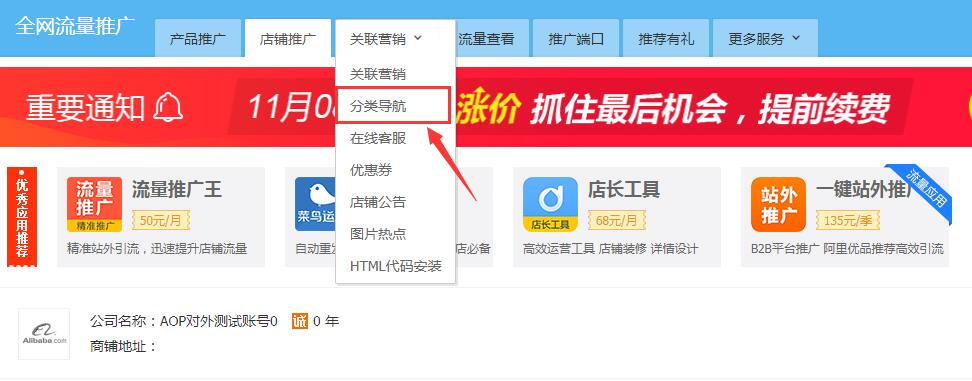
2、模板中心的模板们除了适用、颜色、尺寸供用户选择,用户也可以根据店铺风格挑选模板,即模板对于各行各业都是通用的。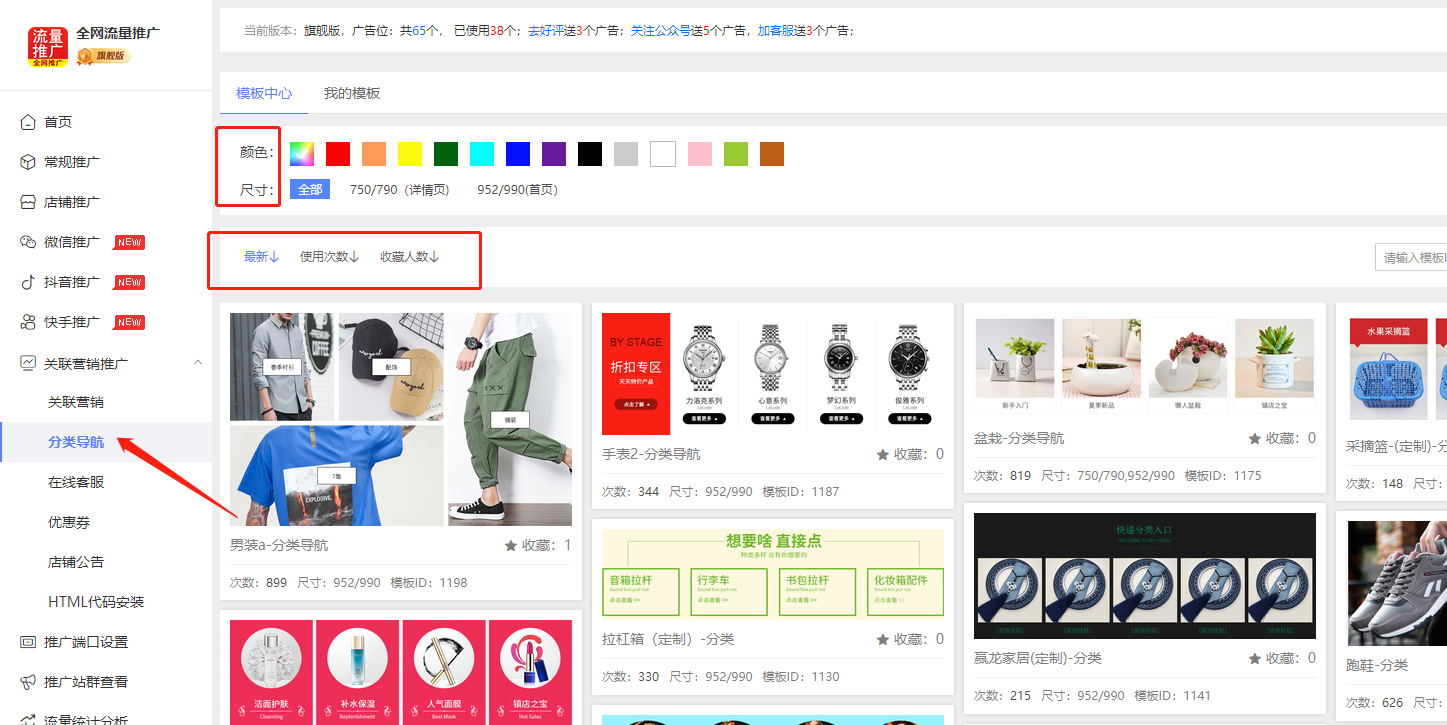
二、分类导航模板制作
1、选择一套心仪的模板,鼠标置于所选的模板上,点击模板便可进入到分类导航编辑界面啦~
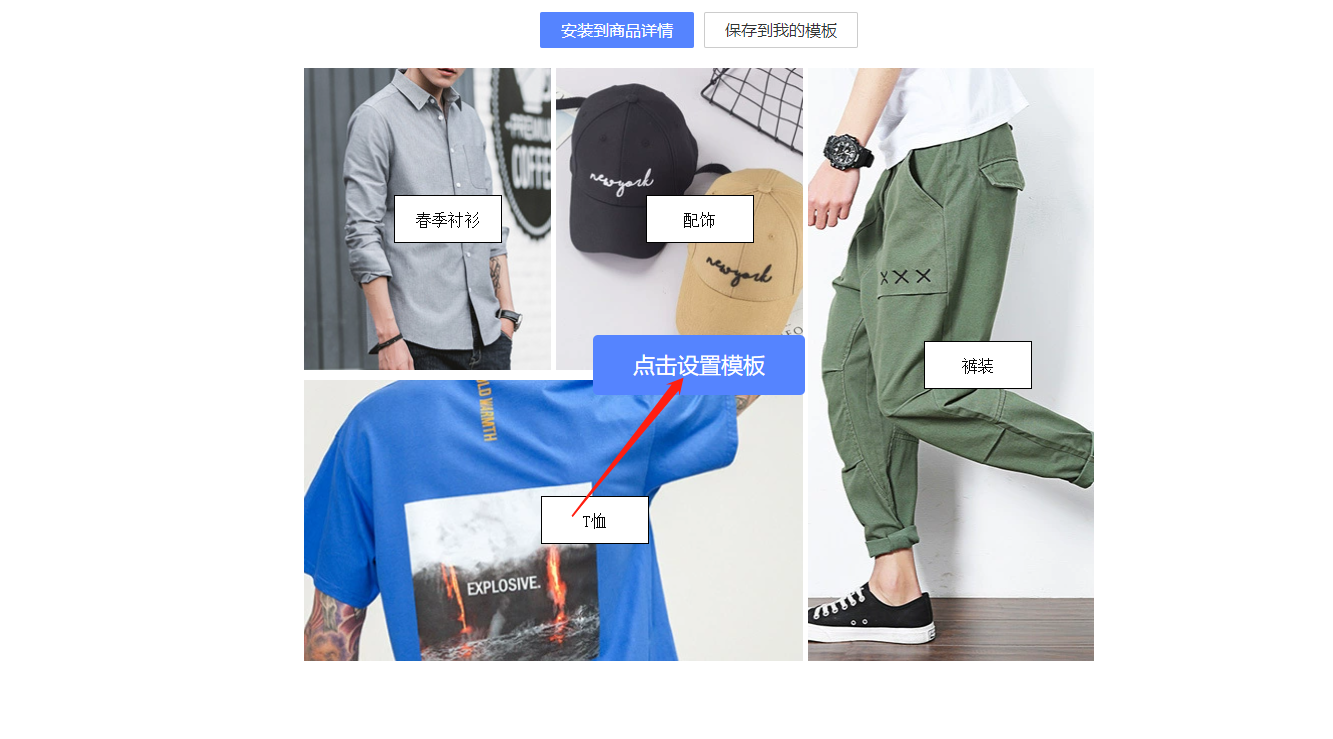
2、用户根据自身产品的情况进行分类名称、分类图片、分类链接。
其中,用户还可以根据店铺、产品的需要进行颜色设置。
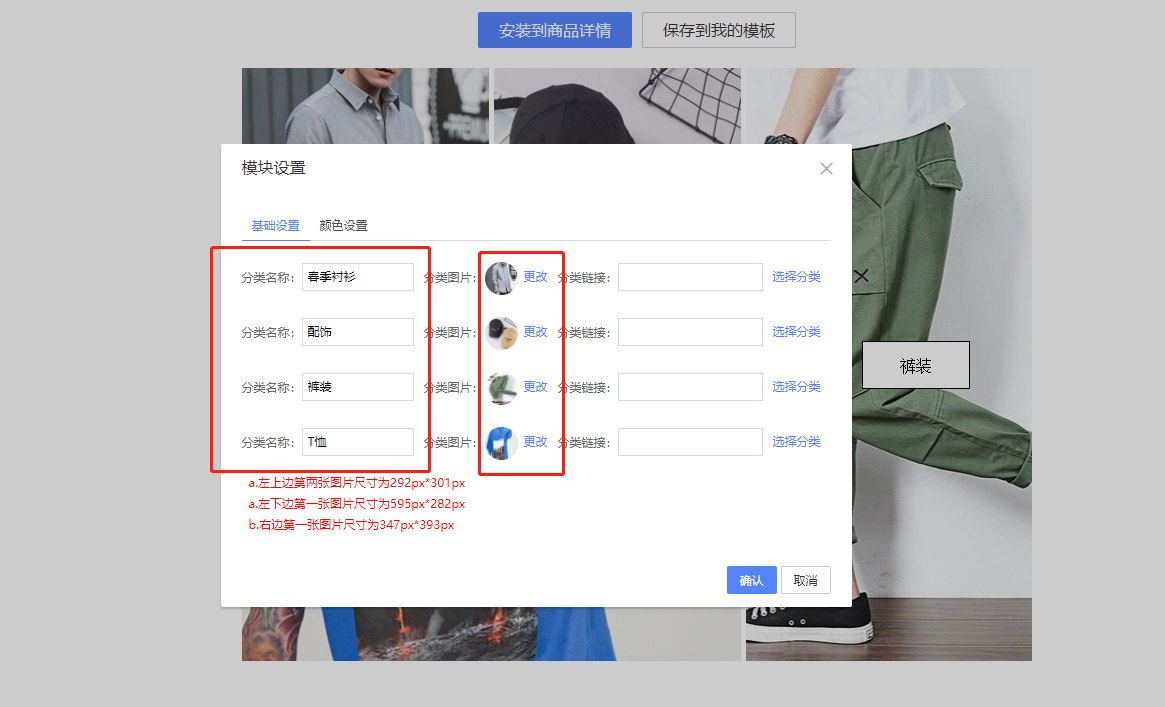
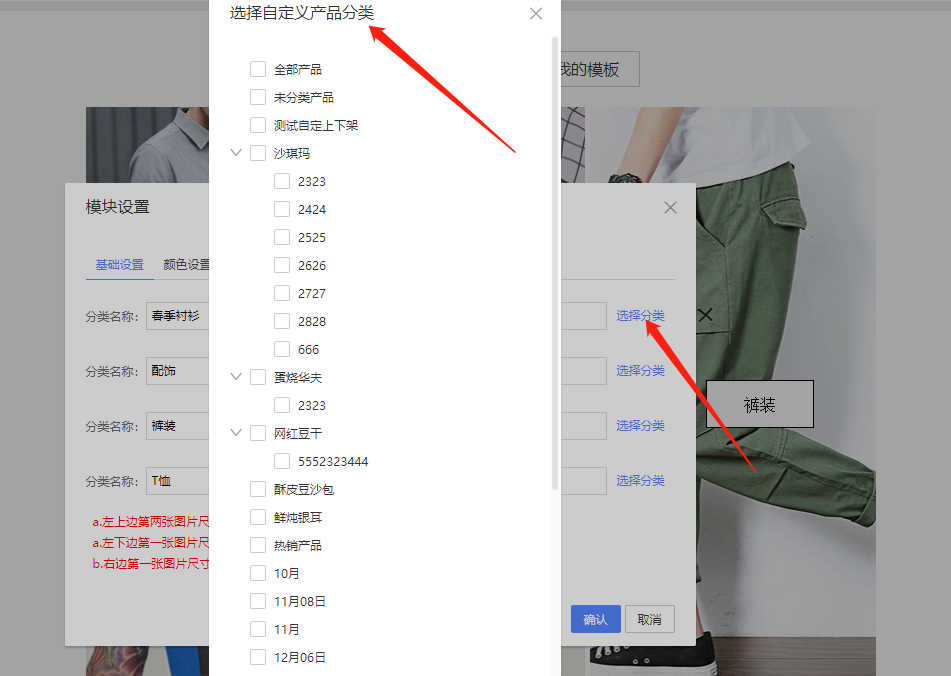
3、设置完成后,编辑区域能够立即预览模块的设置效果,模板预览上方可自由切换952与990尺寸,用户可点击【保存我的模板】将模板保存起来,方便下次修改、使用,也可点击【复制代码到首页装修】,那么接下来,我们就来介绍一下装修流程吧!
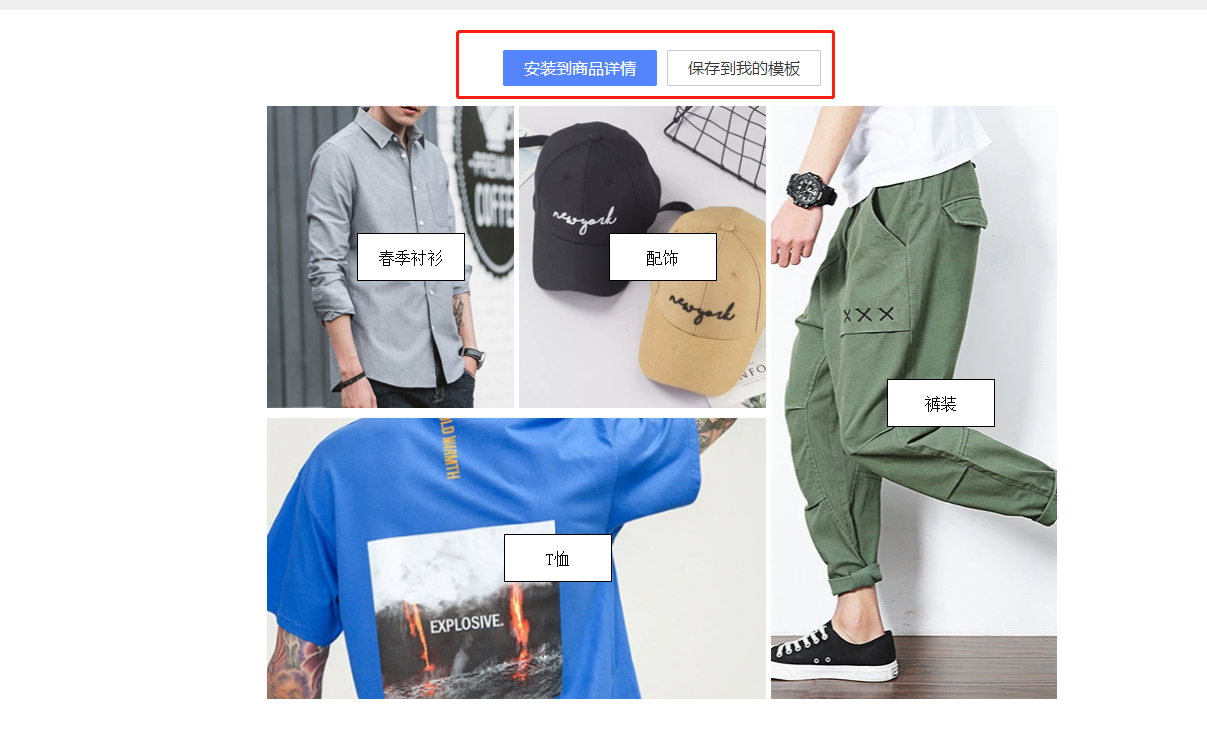
三、分类导航安装流程
方法一:商品详情分类导航全店安装
1、首先,点击【安装到商品详情页】会跳出“安装产品设置”界面,用户可选择安装在指定产品详情页中,也可以选择指定分类、所有产品,并根据详情页的设计选择安装的位置。

2、点击【开始安装到商品详情】之后,系统将设计好的分类导航安装到商品详情中,并自动跳转到“我的模板”,那么接下来我们说说模板的查看和卸载。
四、我的模板查看与卸载

1、每个模板制作完成之后,记得点击【保存到我的模板】,点击页面上方【我的模板】,就可以看到先前保存的模板了。
对于“我的模板”中的模板下的四个按钮说明如下:
a.复制代码:复制制作好的模板的源代码,以便安装到店铺其他区域;
b.重新制作:点击即可进入模板的当前状态,进行二次编辑;
c.安装记录:该模板目前安装的产品列表,能够在记录中对模板进行卸载。安装记录只有在通过【安装到商品详情页】的情况下才会产生安装记录,复制代码的方式是不能生成安装记录的;
d.删除模板:当模板没有安装记录时,才能进行模板删除,减少对应记录。
这里为大家拓展一下“安装记录”里的内容,除了可以批量卸载/全部卸载已上线的关联营销模板之外,还可以点击标题,进入到详情页面查看效果。
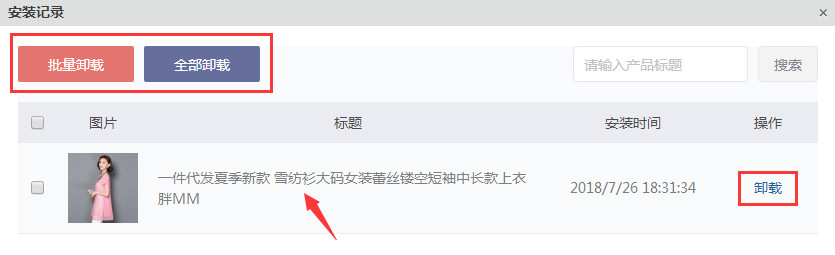
方法二:店铺首页分类导航安装
1、点击【复制代码到首页装修】会跳出“复制代码”界面且自动生成代码,用户点击【复制代码】后跳出“复制成功”的提示证明代码已经复制成功,用户可继续点击【阿里装修旺铺】跳转到阿里进行店铺装修。
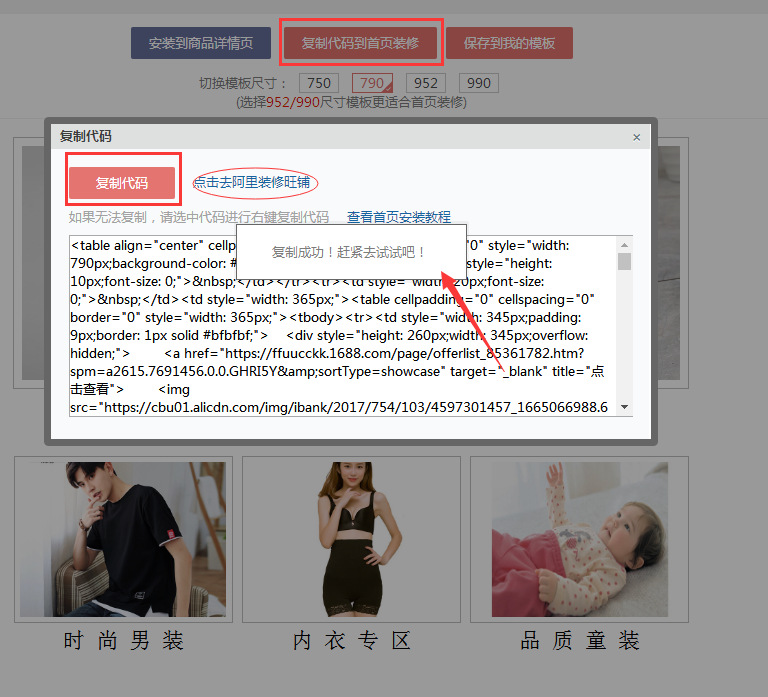
2、首页装修界面选择【添加版块】。

3、选择添加版块为营销版块自定义内容版块"
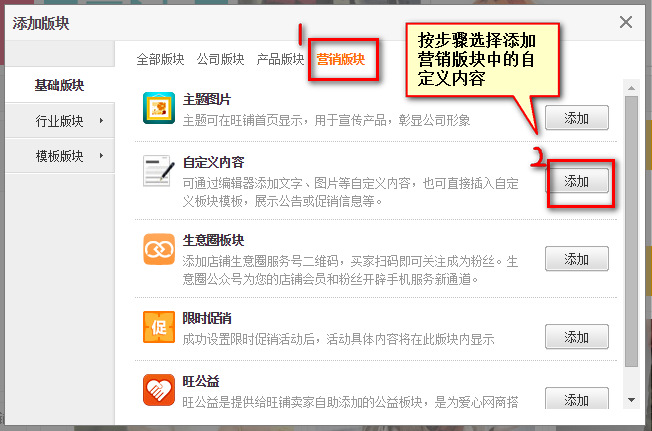
4、将代码复制至源代码编辑框

5、添加成功后点击【预览】查看效果,觉得效果满意的用户就可点击发布上线分类导航啦!

以上就是分类导航教程的全部内容,您有没有觉得非常方便、简单呢?赶紧动手制作起来,为自己的店铺安装一套精致好看的分类导航吧!(旺旺ID:大泽科技)






